使用visio开发mapping模板.docx
《使用visio开发mapping模板.docx》由会员分享,可在线阅读,更多相关《使用visio开发mapping模板.docx(14页珍藏版)》请在冰豆网上搜索。
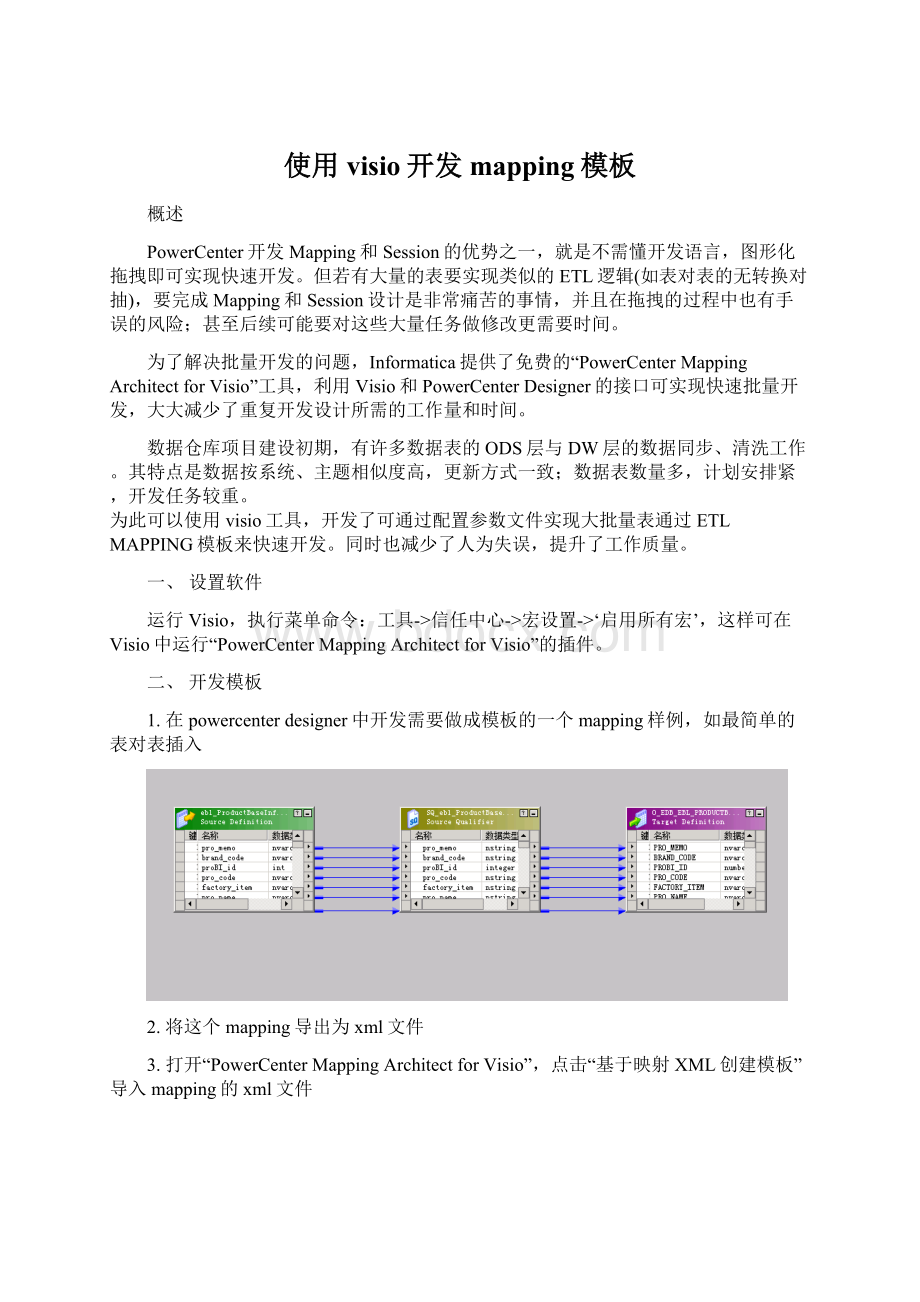
使用visio开发mapping模板
概述
PowerCenter开发Mapping和Session的优势之一,就是不需懂开发语言,图形化拖拽即可实现快速开发。
但若有大量的表要实现类似的ETL逻辑(如表对表的无转换对抽),要完成Mapping和Session设计是非常痛苦的事情,并且在拖拽的过程中也有手误的风险;甚至后续可能要对这些大量任务做修改更需要时间。
为了解决批量开发的问题,Informatica提供了免费的“PowerCenterMappingArchitectforVisio”工具,利用Visio和PowerCenterDesigner的接口可实现快速批量开发,大大减少了重复开发设计所需的工作量和时间。
数据仓库项目建设初期,有许多数据表的ODS层与DW层的数据同步、清洗工作。
其特点是数据按系统、主题相似度高,更新方式一致;数据表数量多,计划安排紧,开发任务较重。
为此可以使用visio工具,开发了可通过配置参数文件实现大批量表通过ETLMAPPING模板来快速开发。
同时也减少了人为失误,提升了工作质量。
一、设置软件
运行Visio,执行菜单命令:
工具->信任中心->宏设置->‘启用所有宏’,这样可在Visio中运行“PowerCenterMappingArchitectforVisio”的插件。
二、开发模板
1.在powercenterdesigner中开发需要做成模板的一个mapping样例,如最简单的表对表插入
2.将这个mapping导出为xml文件
3.打开“PowerCenterMappingArchitectforVisio”,点击“基于映射XML创建模板”导入mapping的xml文件
4.通用模板主要就是可以通过参数改变对象,所以接下来开始设置参数。
双击每个组件可以看到其属性信息,基本每个属性都可以设置为参数,根据需要选择性设置。
(1)源定义:
一般源定义组件设置如下图的参数
(2)源限定符:
源限定符中可以设置sqlquery和filter的参数化,如果涉及增量时会用到。
(3)目标定义:
目标表的设置与源类似
(4)链接规则:
链接规则主要是管理字段传递的。
导过来时其中字段都是默认一对一写死的。
可以先删除全部,然后使用规则“所有端口”使其根据表结构自动匹配字段
5.保存发布
(1)点击保存,保存绘图模型
(2)验证模型正确性
(3)发布生成mapping模板
发布后会生成两个文件,一个是mapping模板,一个是参数模板。
三、使用模板开发
接下来用生成的模板来快速开发另2张表的表对表插入mapping
1.在Designer中导入开发需要的源表和目标表结构
2.在Designer或RepositoryManager中,分别将所有相关源和目标表导出为XML文件,如SOURCE.xml,TARGET.xml,将上述文件存放在PWCClient的MappingTemplate\tabledefs目录下。
3.配置参数文件:
发布时生成的初始化参数文件如下:
配置表BD_SUPPLITER、IC_ONHANDNUM对应的mapping参数:
4.使用模板和参数文件生成mapping
(1)选择模板文件
(2)选择参数文件
(3)生成mapping
(4)可以勾选下面的“使用生成工作流向导……”,用以自动生成session或workflow
四、生成的结果:
Mapping:
Workflow: